windows10 rubyをインストールして実行する
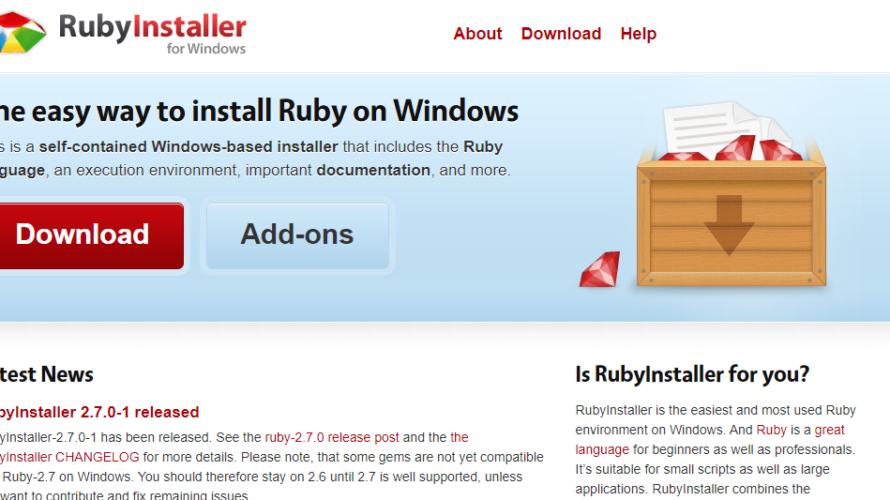
windows環境にrubyのインストール手順となります。インストールが終わったあとに実際に実行して「Hello World」を出力するまでの手順となります。
環境
- OS windows10 pro
Rubyダウンロード
こちらのサイトにアクセスしてダウンロードします。
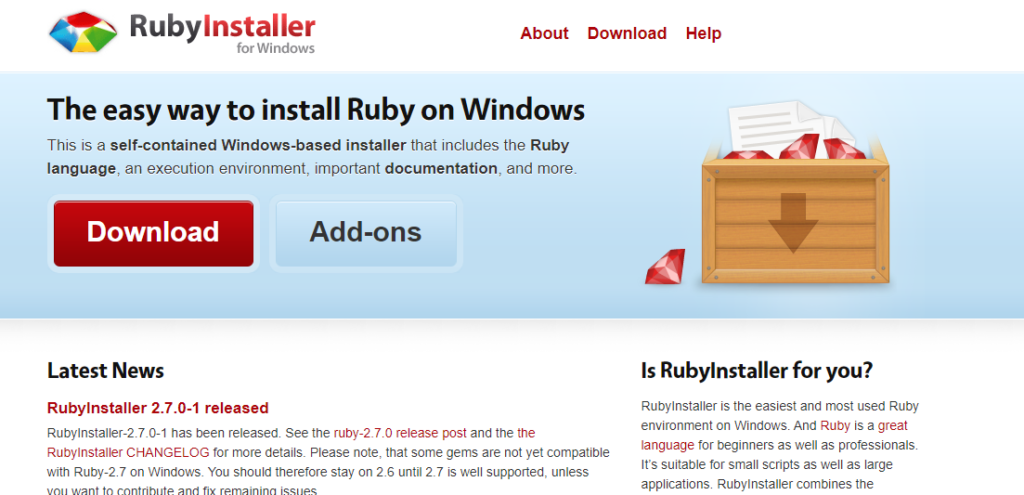
環境にあったものをダウンロードします。
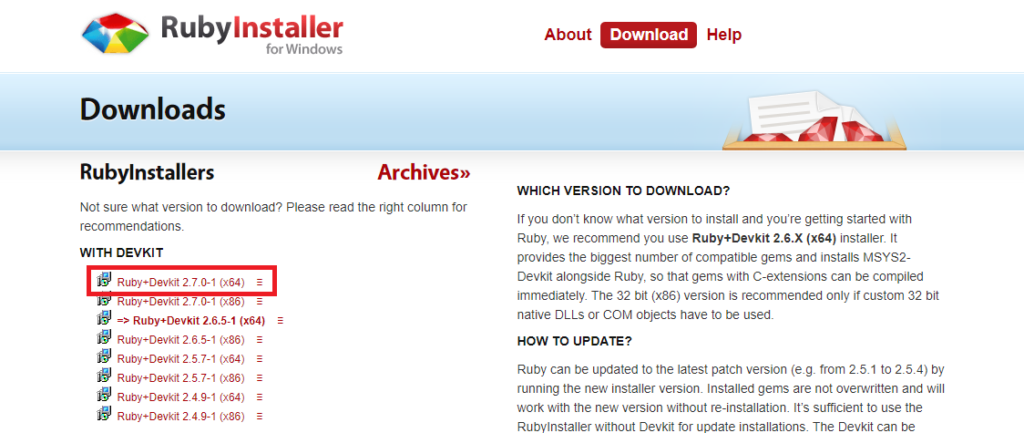
Rubyインストール
ダウンロードした「rubyinstaller-devkit-2.7.0-1-x64.exe」をダブルクリックして実行します。
「I accept the License」を選択して、「Next」をクリック します
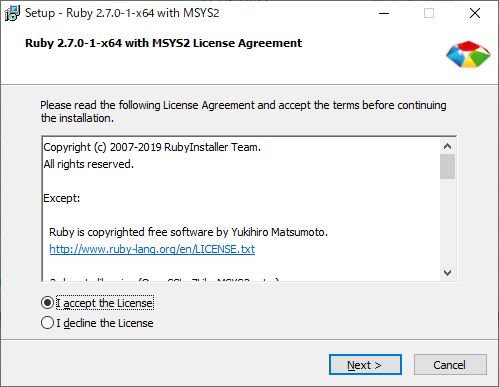
「Install」をクリック します
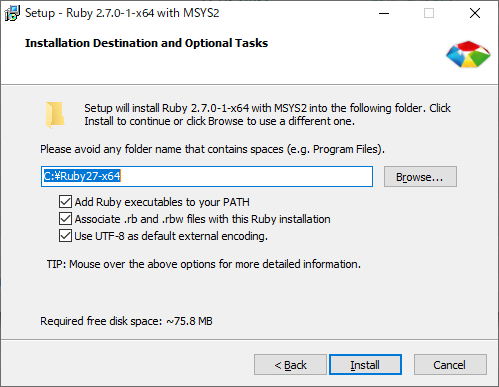
「Next」をクリック します
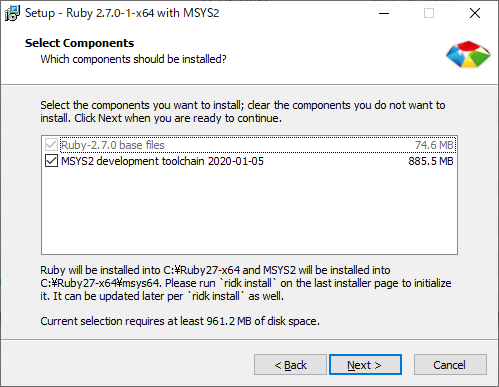
インストールが開始されます。
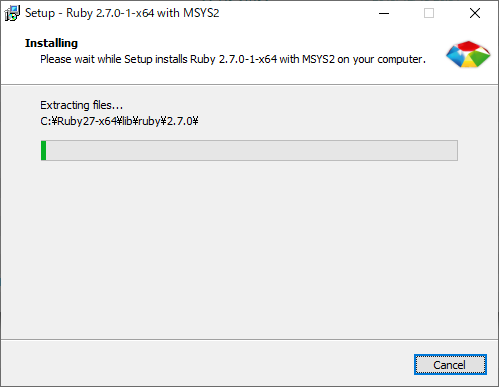
インストールが終われば、「Finish」をクリック します
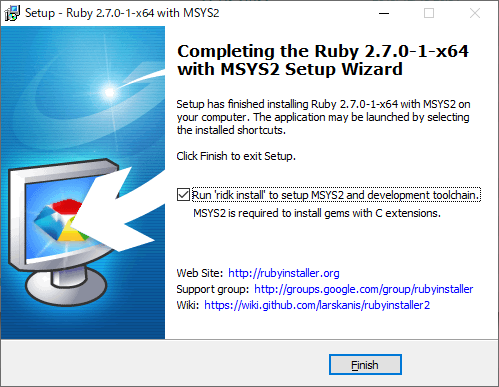
次にMSYS2のインストール画面が立ち上がるので指示通り「1,2,3」と入力してEnterキーを押下します。
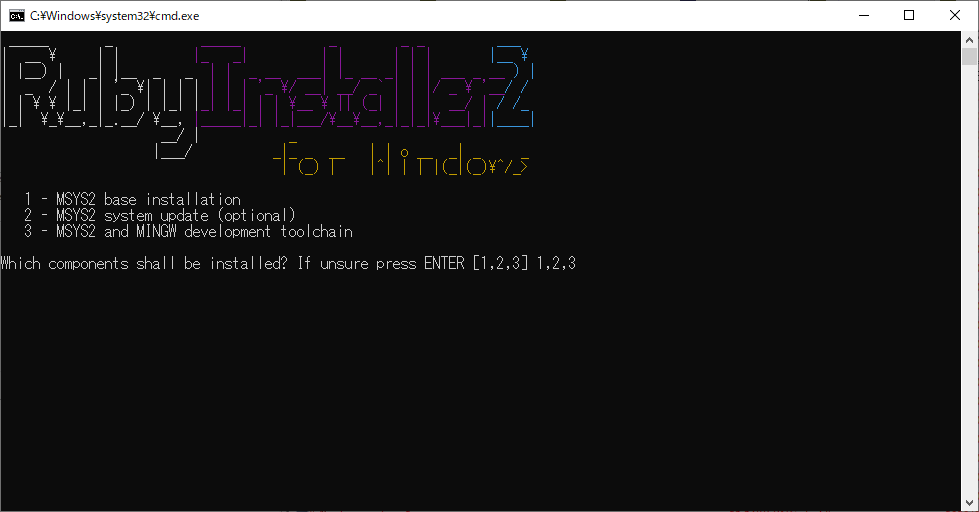
「succeeded」と表示されれば完了です。
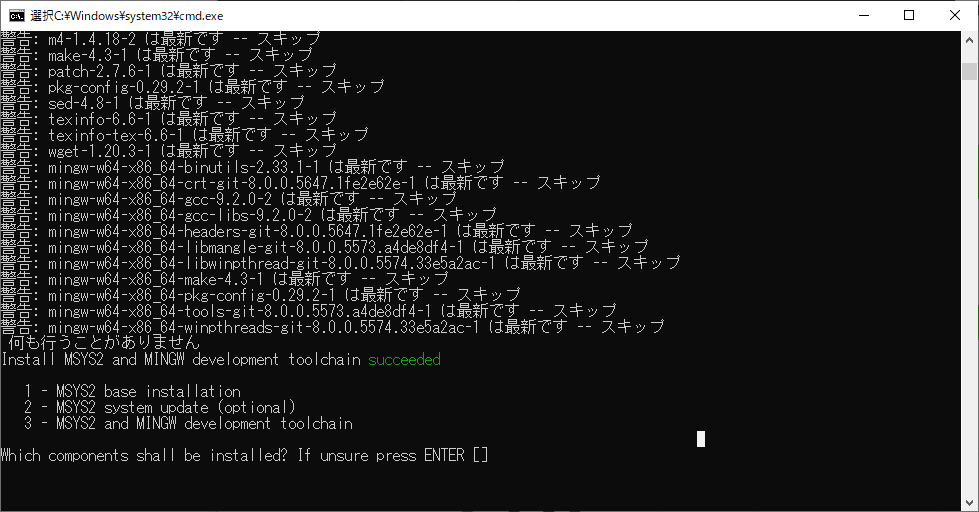
Rubyバージョン確認
バージョンを確認します。インストールした 「Start Command Prompt with Ruby」 をクリックしてきどうします。
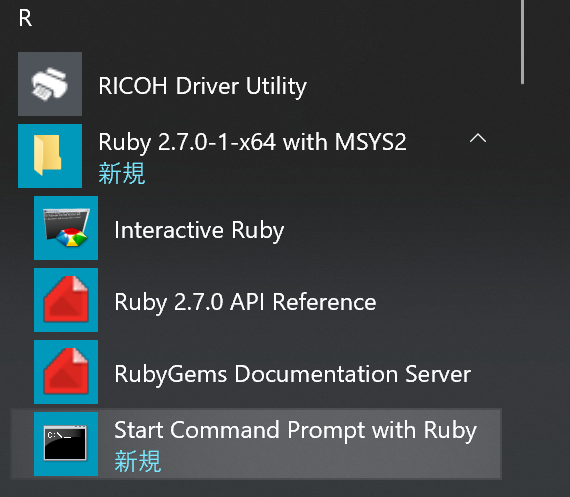
下記のコマンドを実行するとバージョンが確認できます。
ruby -v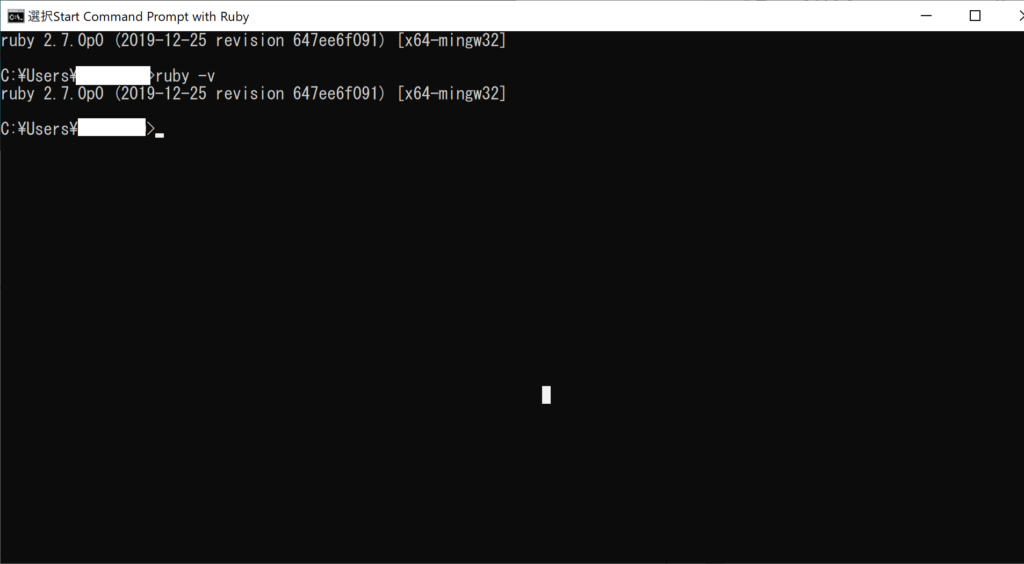
Hello World してみる
さきほど立ち上げたターミナル上で下記のコマンドを入力してnotepadを立ち上げます
notepad下記の内容で、コードを記述します。
puts "Hello World"hello.rbという名前で任意の場所に保存します。
※今回は、 C:\Users\user配下に作成しました。
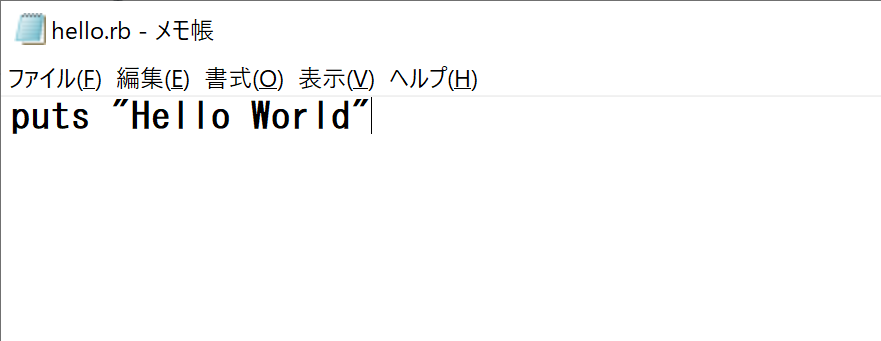
最後に作成したファイルを下記のコマンドで実行します。
ruby hello.rbHello Worldと表示されることが確認できます。
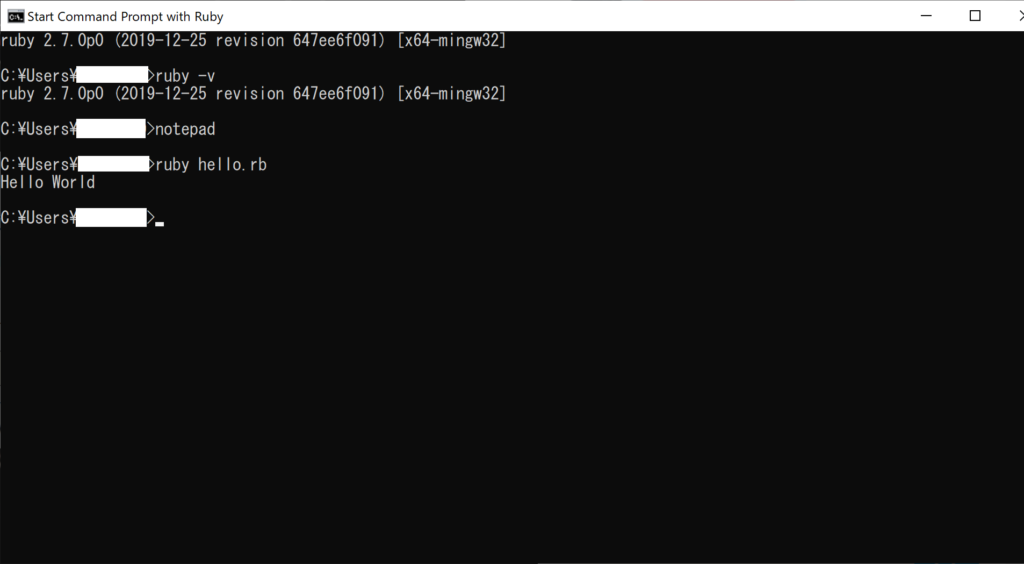
-
前の記事
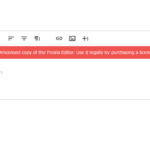
Vue.js vue-froala-wysiwygを使用してWYSIWYGエディターを実装する 2020.03.02
-
次の記事

Ruby railsインストール時にエラー「Error installing rails: nokogiri requires Ruby version >= 2.3, < 2.7.dev. The current ruby version is 2.7.0.0.」によって失敗する場合の対処法 2020.03.02







コメントを書く